Как продавать билеты на мероприятия онлайн с помощью сайта WordPress
Опубликовано: 2021-10-04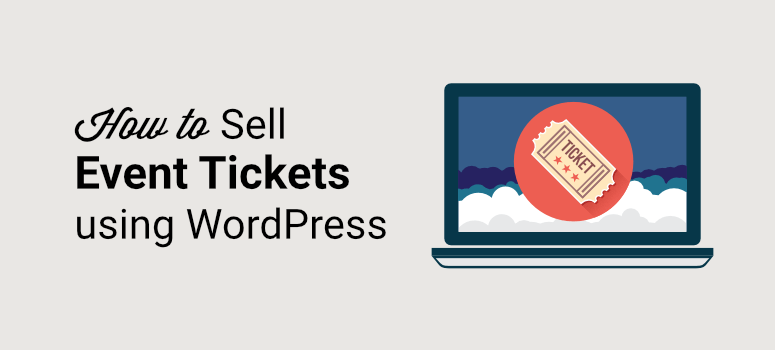
Вы хотите, чтобы люди могли легко покупать билеты на мероприятия прямо на вашем сайте?
Продавая билеты на своем сайте, вы можете избежать комиссий и сборов за удобство, взимаемых сторонними платформами. Кроме того, вы получите полный контроль над дизайном, предложением билетов, способами оплаты и многим другим.
В этом пошаговом руководстве мы покажем вам, как с легкостью продавать билеты на мероприятия на WordPress.
Что нужно, чтобы начать продавать билеты онлайн
Когда вы продаете что-либо в Интернете, вам необходимо предоставить посетителям хороший пользовательский опыт. Это означает, что поиск и просмотр информации о мероприятии и мгновенная покупка билетов должны быть простыми.
Чтобы убедиться, что весь путь пользователя проходит гладко, вам понадобится мощный инструмент, который позаботится обо всех задействованных аспектах.
Мы рекомендуем использовать WPForms для создания регистрационной онлайн-формы, в которой клиенты могут выбрать предпочтительный билет и оформить заказ, используя свой любимый способ оплаты.
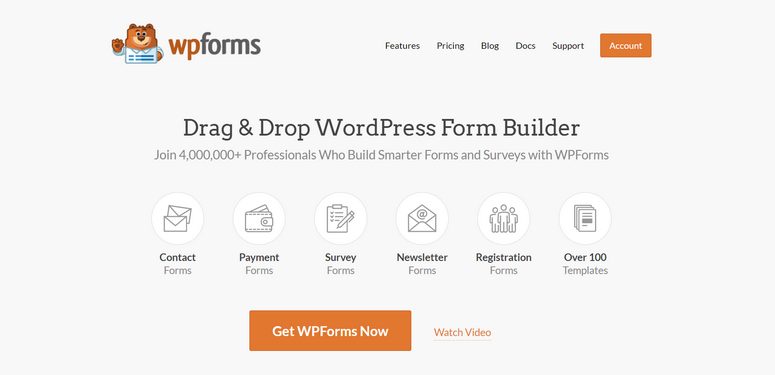
WPForms — лучший конструктор форм для WordPress. Вы можете создать любую форму, необходимую для вашего сайта, чтобы принимать заказы, регистрации, обратные вызовы, предложения и многое другое. Есть готовые шаблоны для продажи продуктов, билетов и онлайн-сессий.
Кроме того, WPForms позволяет невероятно легко добавлять варианты онлайн-платежей, такие как PayPal и Stripe. Вы также можете настроить автоматические уведомления по электронной почте для подтверждения платежей и мгновенной доставки билетов.
Он даже позволяет вам создать форму регистрации на мероприятие, чтобы вы могли позволить пользователям легко регистрироваться и оплачивать ваши онлайн-мероприятия.
WPForms предлагает простой и удобный способ приема платежей на вашем сайте. Это один из лучших платежных плагинов WordPress, доступных на рынке.
В дополнение к этому, вот несколько основных моментов, которые вы найдете полезными.
- Легко встроить в любое место на вашем сайте
- Отзывчивый дизайн для мобильных устройств
- Простое управление входом
- Встроенная защита от спама
- Умная условная логика для динамического изменения полей в зависимости от ответа клиента
- Интеграция электронной почты с популярными сервисами, такими как ConstantContact и Mailchimp.
Мы покажем вам, как легко использовать WPForms для создания и продажи билетов онлайн на любое мероприятие.
Как продавать билеты на мероприятия на WordPress
Ниже вы найдете 6 простых шагов для успешной продажи билетов на мероприятия на вашем веб-сайте.
Шаг 1: Установите и активируйте WPForms
Чтобы следовать этому руководству, вам необходимо зарегистрировать учетную запись WPForms. Существует облегченная версия WPForms, которая позволяет бесплатно создавать базовые формы веб-сайтов. Если вы хотите использовать интеграцию платежей, вам необходимо подписаться на план Pro или выше.
Существует 100% гарантия возврата денег без риска, поэтому вы можете попробовать конструктор форм, прежде чем брать на себя обязательства.
Когда вы создаете учетную запись WPForms, вы увидите лицензионный ключ и загружаемый файл плагина в своей учетной записи.
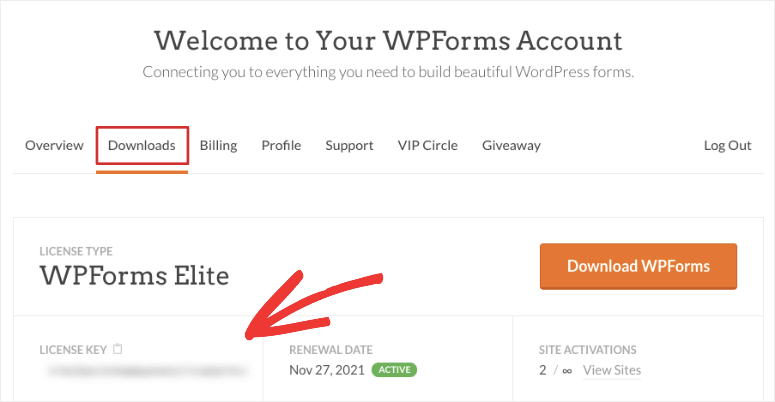
Во-первых, вам нужно загрузить этот плагин на свой сайт WordPress. Никогда раньше этого не делал? Следуйте нашему руководству по установке плагина WordPress.
Затем WPForms появится в вашем меню WordPress. Откройте страницу WPForms »Настройки , чтобы активировать лицензию.
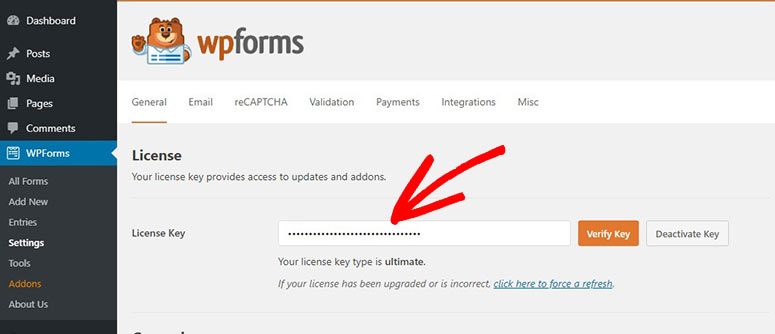
Введите здесь свой лицензионный ключ и нажмите кнопку «Подтвердить ключ». Теперь вы можете приступить к созданию формы билета на мероприятие.
Шаг 2: Создайте форму заказа
Для продажи билетов вы можете использовать готовый шаблон формы заказа от WPForms. Он поставляется с предварительно заполненными полями, которые вам понадобятся.
Перейдите на страницу WPForms »Add New . Здесь вы увидите список шаблонов, которые вы можете использовать для создания любой формы для вашего сайта.
Во-первых, вы можете добавить имя для своей формы вверху, а затем найти шаблон формы выставления счетов/ заказов и выбрать его.
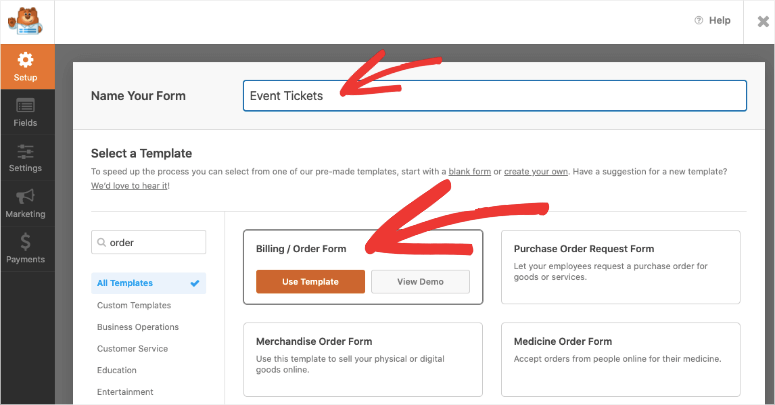
Это откроет конструктор форм, где вы увидите предварительный просмотр формы справа и меню настроек слева.
Шаг 3: Настройте форму заказа
Шаблон формы заказа разработан, чтобы удовлетворить ваши потребности в продаже практически всего в Интернете. Это означает, что вам не придется вносить слишком много изменений. Сказав это, WPForms позволяет вам настраивать каждый элемент вашей формы. Вы можете изменить метки полей, добавить дополнительные поля и удалить ненужные.
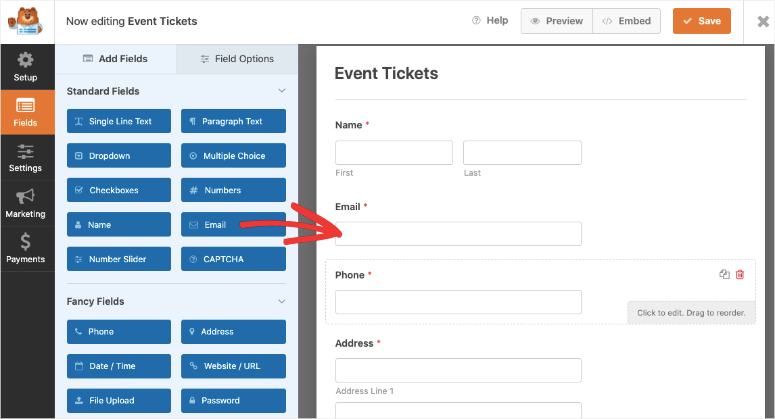
Если вам нужно добавить дополнительные поля формы, просто выберите его и перетащите нужное поле из левого меню в окно предварительного просмотра формы.
Чтобы настроить поле, выберите его, и вы увидите варианты редактирования слева. Основное поле, которое вам нужно настроить, — это поле «Доступные элементы». Когда вы выберете поле, вы получите варианты:
- Изменить метку поля
- Изменить метку предметов
- Добавить или удалить элементы
- Добавить цену
- Показать цену в форме для каждого товара
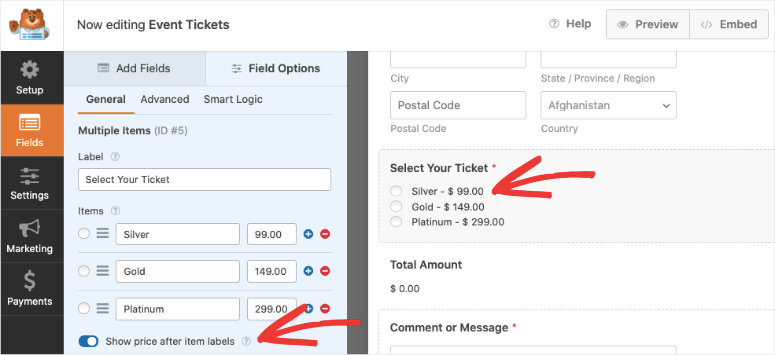
Вы даже можете добавить изображения, чтобы сделать форму более привлекательной. Все, что вам нужно сделать, это включить опцию «Использовать выбор изображения» , а затем загрузить изображения вашего продукта.
WPForms рекомендует изменить размер ваших изображений до 250x250 пикселей или меньше, чтобы изображение хорошо выглядело в форме.
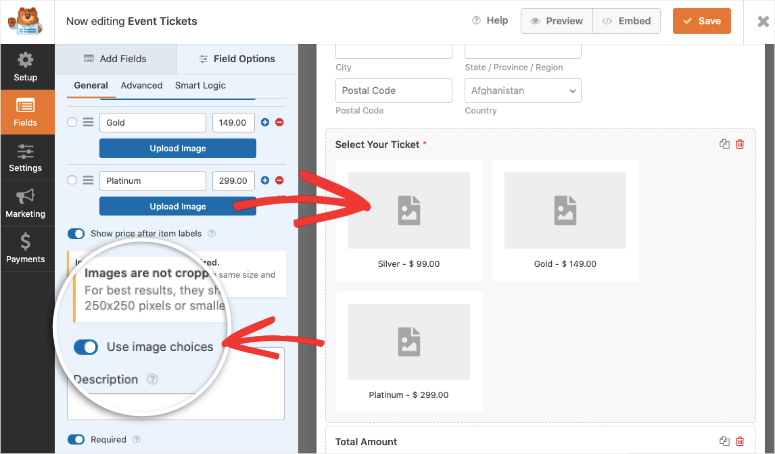
Если вы хотите изменить макет своих продуктов, откройте вкладку « Дополнительно » для этого поля, и вы найдете столбцы и встроенные параметры.
Теперь, если вы хотите предоставить пользователям возможность выбирать количество билетов, которое они хотят, мы предлагаем использовать для этого поле раскрывающегося списка. В параметрах полей формы слева в разделе «Поля платежей» перетащите поле « Выпадающие элементы ».
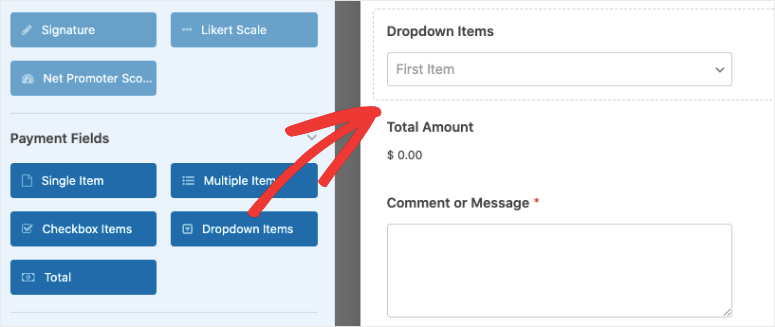
Когда вы выбираете поле, вы можете изменить метку на «сколько билетов вам нужно?» или что-то подобное. Затем добавьте количество билетов вместе с ценой на них.
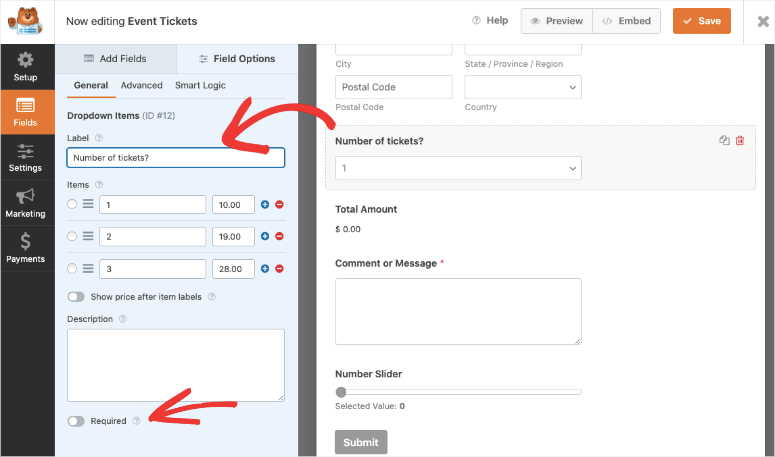
Мы предлагаем сделать поле позиции заказа обязательным. Вы можете сделать это, включив опцию «Обязательно» в левом нижнем углу.
Это гарантирует, что клиенты выберут свой билет, прежде чем им будет разрешено отправить форму.
На этом ваша форма билета на мероприятие готова. Вы можете сохранить свой прогресс с помощью кнопки « Сохранить » вверху.
Теперь вы можете настроить платежный шлюз для сбора онлайн-платежей.
Шаг 3: Подключитесь к платежному шлюзу
WPForms имеет встроенную платежную интеграцию, которую легко включить всего за несколько кликов. На вкладке « Платежи » слева вы увидите варианты включения PayPal Standard, Stripe или Authorize.Net.
Мы покажем вам, как включить PayPal, но шаги останутся практически такими же для других способов оплаты.
Когда вы выберете PayPal, появится всплывающее окно для установки и активации надстройки PayPal. Нажмите кнопку «Да, активировать» , и WPForms установит дополнение для вас.
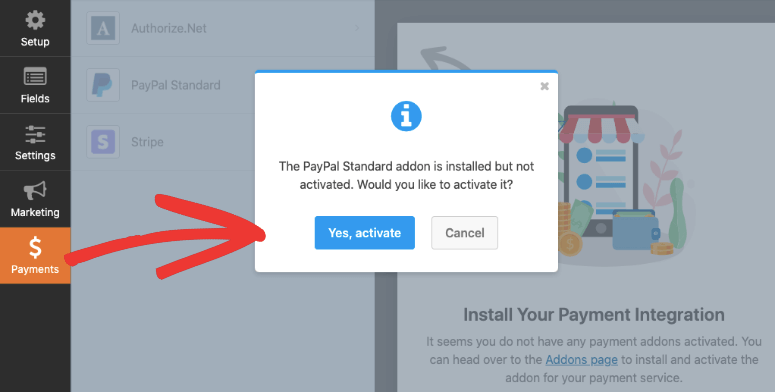
Затем WPForms попросит вас обновить страницу, и вы увидите активированную опцию PayPal. Теперь вы можете выбрать PayPal и ввести свои данные, такие как адрес электронной почты PayPal, режим и тип платежа.

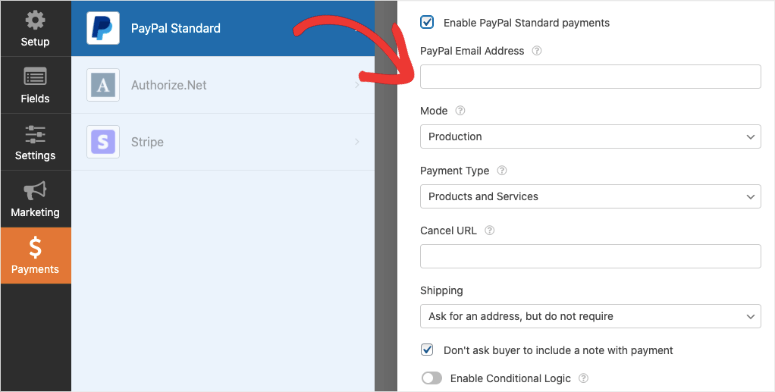
WPForms также имеет дополнительные настройки, поэтому вы можете настроить такие параметры, как примечания о доставке и оплате.
Если вы хотите предоставить клиентам возможность оплаты кредитной картой, вы можете включить опцию оплаты Stripe здесь.
Когда вы закончите, нажмите кнопку « Сохранить » вверху, чтобы сохранить настройки оплаты. Теперь вы успешно создали форму для простой продажи билетов на мероприятия. Затем вы можете настроить автоматическую отправку электронных писем покупателям, как только они совершат покупку.
Шаг 4. Настройте автоматические уведомления
После того, как ваш клиент совершит покупку, вы захотите немедленно доставить ему билеты. Вы можете сделать это двумя способами, используя WPForms:
- Запустить автоматическое электронное письмо
- Отображение на экране подтверждающего сообщения с информацией о билете
1. Запустите автоматическое электронное письмо
На вкладке Настройки » Уведомления вы можете настроить уведомления по электронной почте. В WPForms уже настроено уведомление администратора по умолчанию. Это вызовет электронное письмо на адрес электронной почты администратора WordPress, как только будет размещен заказ.
Мы рекомендуем оставить уведомление по умолчанию как есть. Вы можете изменить адрес электронной почты администратора WordPress и другие данные, если хотите, и сохранить уведомление.
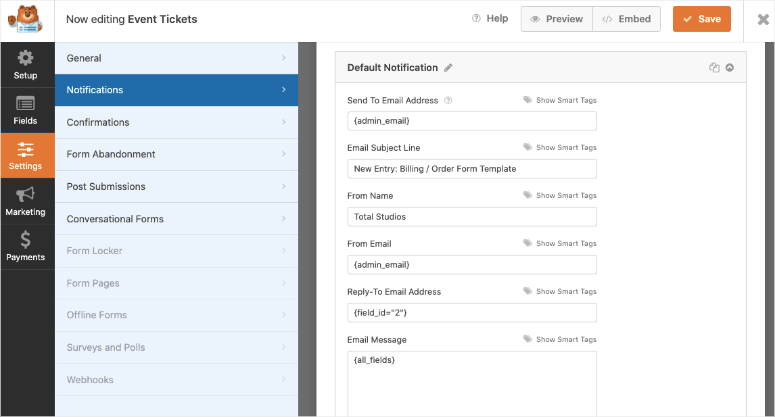
Чтобы настроить электронную почту для доставки билетов, создайте новое уведомление с помощью кнопки «Добавить новое уведомление». Появится всплывающее окно для добавления имени уведомления.
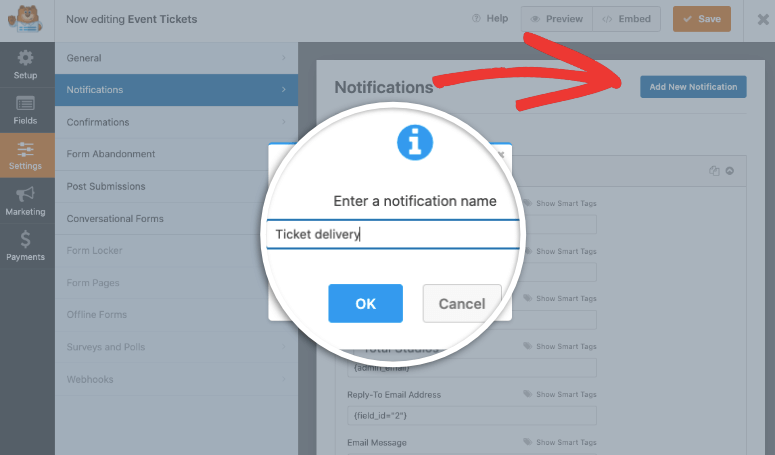
Как только вы это сделаете, вы можете настроить уведомление. Во-первых, вам нужно настроить поле электронной почты для автоматического определения адреса электронной почты клиента из формы заявки.
В поле «Отправить на адрес электронной почты» нажмите кнопку « Показать смарт-теги» и выберите параметр « Электронная почта ».
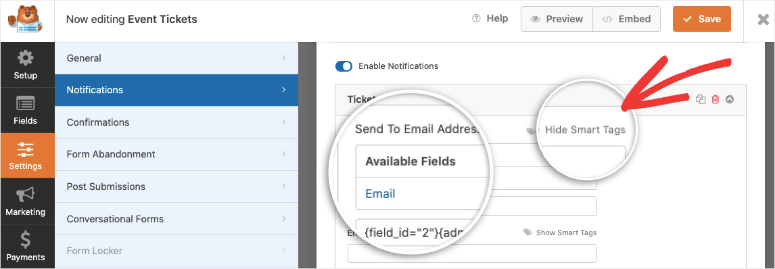
Это так просто. Теперь вы можете настроить строку темы и от имени.
Затем в поле « Сообщение электронной почты » вы можете добавить персонализированное сообщение и включить ссылку для загрузки билета.
Если вы хотите включить данные, которые они ввели в форму, используйте смарт-тег {all_fields}. Тег будет автоматически заполнять данные формы в теле письма.
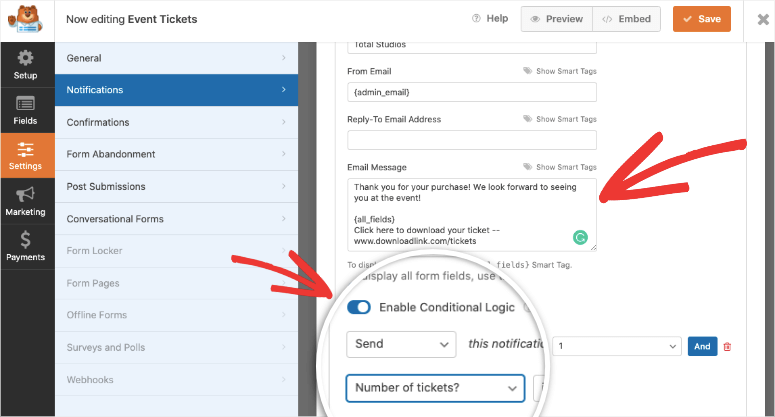
WPForms также помогает вам предоставлять различные ссылки на билеты в зависимости от того, что выбрал клиент. Для этого сначала включите опцию включения условной логики . Затем вы можете выбрать поле формы и элемент.
Уведомление по электронной почте будет доставлено только при соблюдении этих условий.
Таким образом, вы можете создать столько автоматических уведомлений, сколько захотите, чтобы доставить свои билеты.
Для получения более подробной информации об этом используйте наше руководство по настройке правильных уведомлений формы.
Шаг 5: Синхронизируйте свою учетную запись электронной почты
WPForms позволяет синхронизировать форму с поставщиком услуг электронной почты. Таким образом, адреса электронной почты ваших клиентов и другие данные будут автоматически сохранены в вашей учетной записи электронной почты.
Затем вы можете отправлять им маркетинговые электронные письма, чтобы информировать их о рекламных акциях, датах, отменах и многом другом.
Имейте в виду, что вам необходимо получить их согласие, прежде чем отправлять маркетинговые электронные письма. Мы предлагаем добавить флажок в форму, чтобы попросить их подписаться на получение вашего информационного бюллетеня или обновлений.
Чтобы интегрировать форму с вашей учетной записью почтового маркетинга, откройте вкладку « Маркетинг » и выберите поставщика услуг электронной почты. WPForms предложит вам установить и активировать надстройку для электронного маркетинга, как вы это делали с PayPal.
Затем вы можете следовать инструкциям на экране, чтобы подключить свою учетную запись электронной почты.
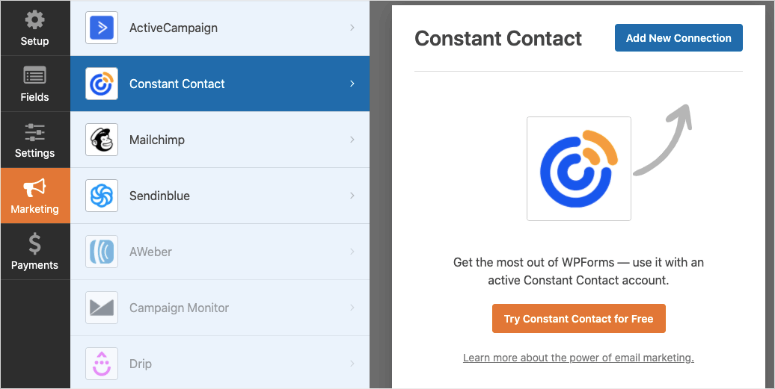
Подключившись, вы можете сегментировать потенциальных клиентов на основе того, что они у вас заказывают, чтобы ваш список оставался организованным.
Вы даже можете добавить своих клиентов в автоматические капельные кампании, чтобы они были вовлечены в ваш бренд.
Теперь вы готовы опубликовать форму заказа на своем сайте WordPress.
Шаг 5: Добавьте форму событий на свой сайт
WPForms позволяет добавлять форму билетов на мероприятия в любое место на вашем веб-сайте, например, в сообщения, на страницы или даже на боковую панель.
Внутри редактора блоков WordPress вы можете найти блок WPForms . Добавьте его в свой пост или на страницу, и вы получите раскрывающийся список для выбора формы, которую вы создали.
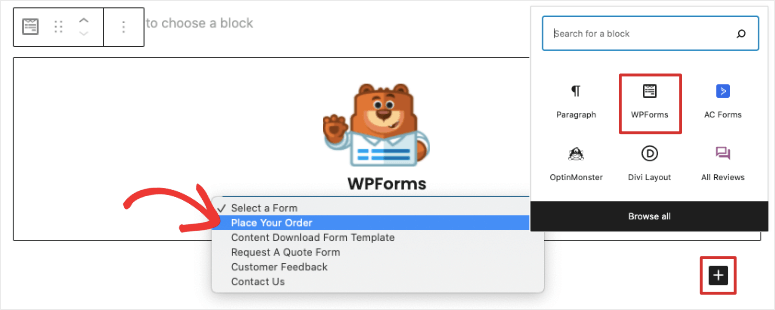
WPForms также поддерживает классический редактор! Когда вы редактируете сообщение или страницу, вы можете использовать кнопку « Добавить форму » и выбрать форму.
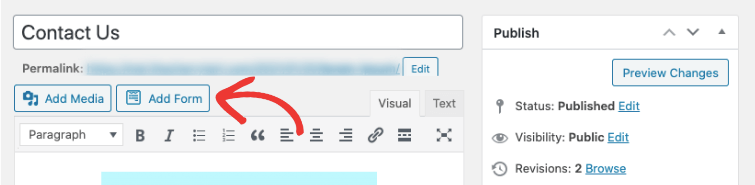
Все, что вам нужно сделать дальше, это просмотреть и опубликовать свой пост или страницу. Затем вы увидите, что форма продукта появится на вашем веб-сайте.
Чтобы добавить форму в область, готовую для виджетов, например в нижний колонтитул или боковую панель, перейдите на страницу Внешний вид » Виджеты .
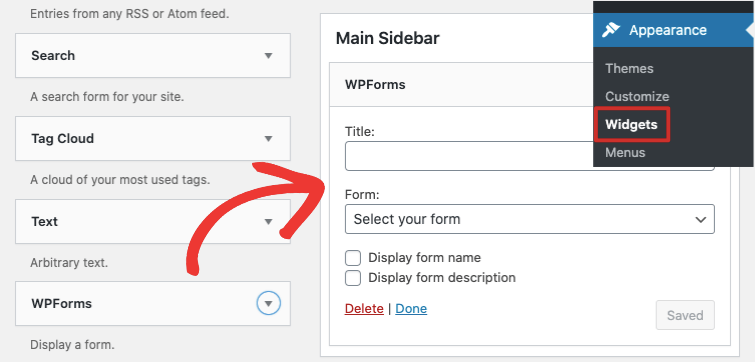
Перетащите блок WPForms на боковую панель и выберите форму в раскрывающемся меню.
После того, как вы сохраните свое меню, форма билета на мероприятие появится на боковой панели, предоставляя людям простой способ купить ваш билет, пока они просматривают ваш сайт.
Теперь, когда ваша форма размещена на вашем сайте, вы можете продвигать свое мероприятие, чтобы увеличить продажи и доход. Вот наш эксклюзивный набор инструментов WordPress, которые помогут вам в этом:
- SeedProd — создавайте потрясающие целевые страницы для своих мероприятий. Конструктор имеет встроенный виджет «Контактная форма», который позволяет встраивать любую форму, которую вы создаете с помощью WPForms, одним щелчком мыши. Следуйте нашему руководству о том, как создать продающую страницу за считанные минуты.
- OptinMonster — отображайте целевые конверсионные кампании, такие как всплывающие окна, слайды, плавающие полосы и многое другое. Вы можете встроить форму заявки во всплывающие окна, которые появляются при нажатии, выходе, глубине прокрутки и т. д.
- TrustPulse — продемонстрируйте действия пользователей на вашем сайте, такие как недавние продажи и регистрации, чтобы завоевать доверие и доверие новых посетителей.
Это все, что у нас есть для вас сегодня. Мы надеемся, что вы нашли это руководство полезным, и если это так, вам будут интересны следующие ресурсы:
- Полное руководство по безопасности WordPress (для начинающих)
- Мощные инструменты привлечения клиентов для экспоненциального роста
- Лучшие инструменты автоматизации маркетинга для WordPress
Мы включили руководство по безопасности, потому что вам нужно защитить свой сайт от хакеров. Это чрезвычайно важно при обработке платежной информации и личных данных клиентов.
Другие руководства помогут вам оптимизировать рабочие процессы и максимизировать прибыль.
